Kuidas varundada oma fotosid või iPhoto raamatukogu
Mida teada
- Valige rakenduses Photos Fotod > Eelistused > iCloud ja valige iCloudi fotod kasti, seejärel valige Laadige originaalid sellesse Maci alla.
- Avage Finderi aken ja valige Pildid külgribal, seejärel kopeerige Fotode raamatukogu või iPhoto raamatukogu fail või failid välisele draivile.
- Kasutage kolmanda osapoole varundusrakendust, nt Carbon Copy Cloner, et ajastada oma pilditeekide ja muude oluliste failide varukoopiaid.
Selles artiklis selgitatakse, kuidas varundada Macis fotosid rakendusest Photos või iPhoto (ehk OS X Yosemite ja varem).
Kuidas varundada iCloudi fototeeki Maci
Kui kasutate iCloudi fotokogu teenust, salvestatakse teie fotode või iPhoto teegis olevad pildid iCloudi ja uued fotod, mida teete iOS-i seadmega on sellele lisatud ja on juurdepääsetavad kõigis teie seadmetes, millel on iCloud Photos lubatud.
Parim viis iCloudi fototeegi varundamiseks on selle sisu oma Maci alla laadida. Kui teie Macil pole piisavalt kõvakettaruumi, varundage oma iCloudi fototeek Maciga ühendatud välisele draivile.
-
Ava Fotod rakendust oma Macis, klõpsates selle ikoonil Dokk.
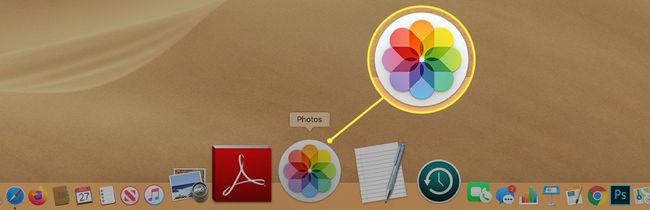
-
Klõpsake Fotod menüüribal ja valige Eelistused rippmenüüst.
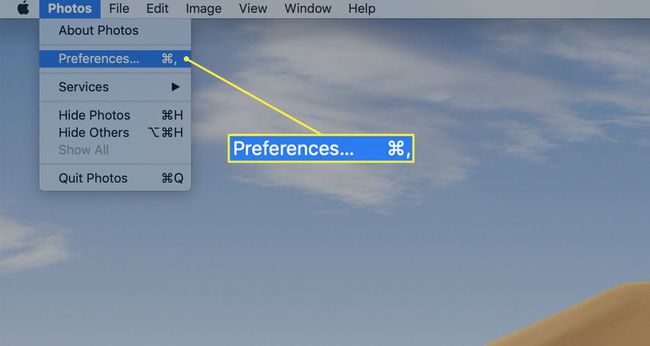
-
Vali iCloud vahekaart eelistuste ekraanil.
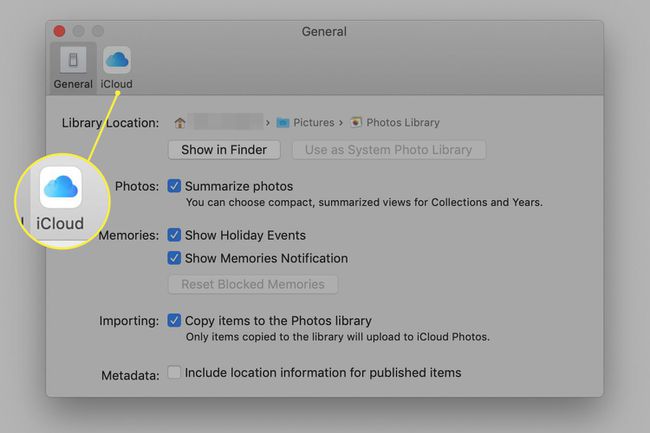
-
Märkige ees olev ruut iCloudi fotod.

-
Klõpsake Laadige originaalid sellesse Maci alla oma fotode salvestamiseks nii Maci kui ka iCloudi. Kui saate teate, et teie Macis ei ole kõigi fotode jaoks piisavalt ruumi, klõpsake nuppu Optimeerige Maci salvestusruumi madalama eraldusvõimega piltide arvutisse allalaadimiseks. Saate valida iCloudist täiseraldusvõimega piltide allalaadimise alati, kui neid vajate.
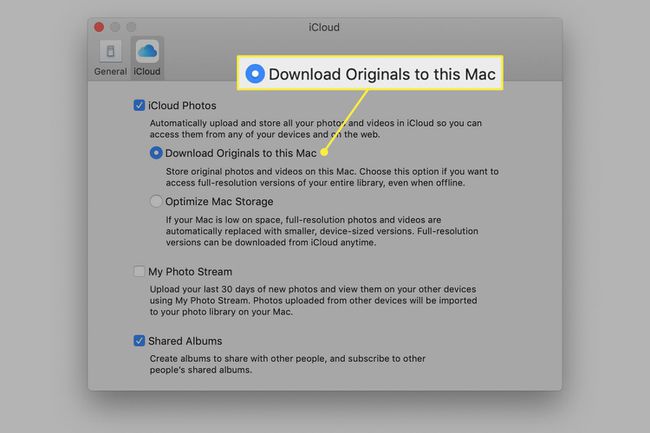
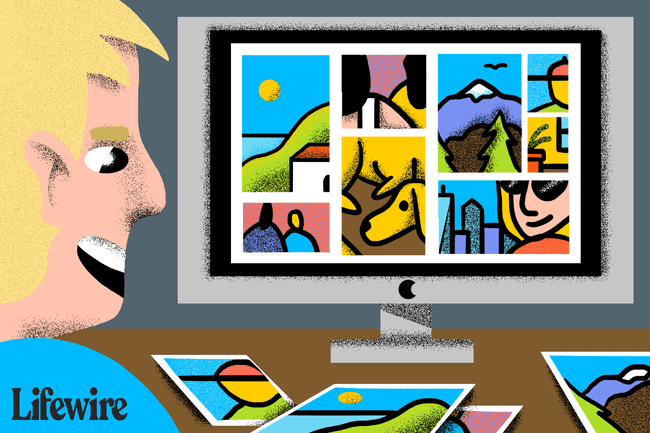
Ajamasin
Kui kasutate Apple Time Machine'i, varundatakse Photosi ja iPhoto kasutatavad teegid automaatselt iga Ajamasina varukoopia mis tekib. Kuigi see on hea lähtepunkt, võiksite kaaluda täiendavate varukoopiate tegemist ja siin on põhjus.
Miks vajate täiendavaid pilditeegi varukoopiaid?
Time Machine teeb fotode varundamisel suurepäraselt hakkama, kuid see pole arhiiv. Oma disaini järgi eelistab Time Machine selles sisalduvate vanimate failide eemaldamist, et teha ruumi uuematele. See ei puuduta Time Machinei tavapärast kasutamist varusüsteemina, mida kasutatakse teie Maci praeguse seisukorra taastamiseks, kui peaks juhtuma midagi katastroofilist.
See on aga muret tekitav, kui soovite säilitada esemete (nt fotode) pikaajalisi koopiaid. Digikaamerate ja nutitelefonide puhul salvestatakse originaal kaamera välkmällu või mobiilseadmesse. Kui pildid on teie Maci teisaldatud, kustutatakse välkmäluseade, et teha ruumi uuele fotopartiile, ja te ei pruugi kõiki pilte oma mobiilseadmes hoida.
Originaalid jõuavad teie Maci ja mitte kuhugi mujale.
Eeldades, et kasutate oma Maci pilditeegi rakendusena rakendust Photos või iPhoto, võib teegis olla ainuke koopia igast fotost, mille olete teinud digikaamera või nutitelefoniga.
Tõenäoliselt peaks teie pilditeegil lisaks Time Machineile olema ka oma spetsiaalne varundusmeetod, et tagada ainulaadsete fotode pikaajaline säilitamine.
Varundage oma fotod või iPhoto raamatukogu käsitsi
Saate teenuse Photos või iPhoto kasutatavad pilditeegid käsitsi varundada väline draiv, sealhulgas a USB-mälupulkvõi saate ülesande täitmiseks kasutada varurakendust. Siin on, kuidas käsitsi koopiat teha.
-
Avage a Leidja aknas, valige oma kodukataloog külgribal ja valige Pildid.
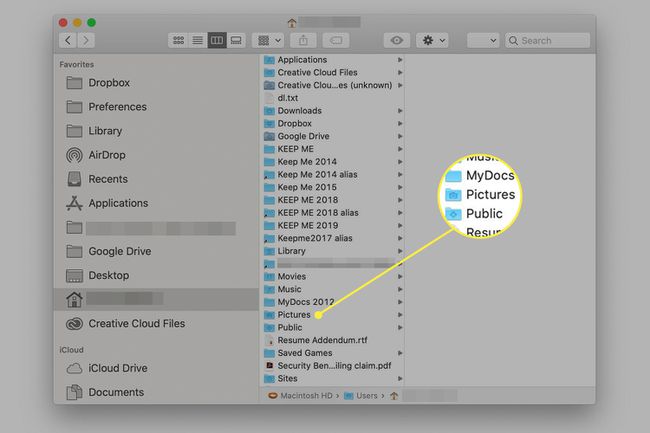
-
Kaustas Pictures näete faili nimega kas Fotode raamatukogu või iPhoto raamatukogu. Teil võivad olla mõlemad. Kopeerige Photos Library või iPhoto Library fail või failid mujale kui kõvakettale, näiteks välisele draivile.
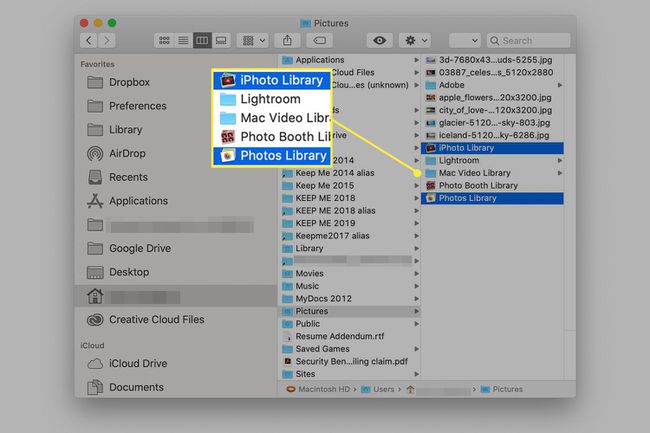
Korrake seda protsessi alati, kui impordite uusi fotosid rakendusse Photos või iPhoto, et teil oleks alati igast teegist praegune varukoopia. Ärge aga kirjutage üle ühtegi olemasolevat varukoopiat, kuna see kahjustaks arhiiviprotsessi. Selle asemel andke igale varukoopiale kordumatu nimi.
Kui olete loonud mitu iPhoto teeki, varundage kindlasti iga iPhoto teegi fail.
Kuidas on lood piltidega, mida ei salvestata fototeeki?
Photos toetab mitut teeki. Kui lõite täiendavaid teeke, tuleb need varundada, nagu ka vaikefototeek.
Lisaks võimaldab rakendus Photos salvestada pilte väljaspool fototeeki. Seda nimetatakse viitefailide kasutamiseks. Tavaliselt kasutatakse viitefaile, et võimaldada teil pääseda juurde piltidele, mis ei soovi Macis ruumi võtta. Paljudel juhtudel salvestatakse võrdluspildifailid välisele draivile, USB-mälupulgale või muule seadmele.
Viitefailid on mugavad, kuid tekitavad varundamisel probleeme. Kuna viitepilte ei salvestata fototeeki, ei varundata neid ka fototeegi kopeerimisel. See tähendab, et peate meeles pidama, kus kõik viitefailid asuvad, ja veenduma, et need on samuti varukoopiad.
Kui te ei peaks viitekujutisefailidega tegelema, saate need teisaldada oma fototeeki.
-
Käivitage Fotod asub aastal Rakendused kaustast või dokist.
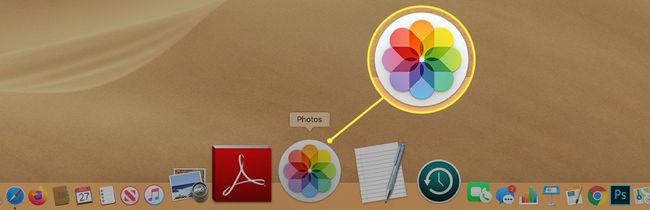
-
Valige fotod, mille soovite fototeeki teisaldada, klõpsates igal neist.
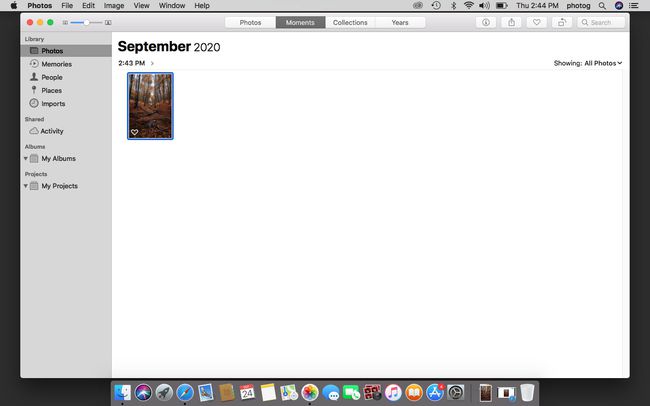
-
Valige Fail > Konsolideerida ja seejärel klõpsake nuppu Kopeeri nuppu.
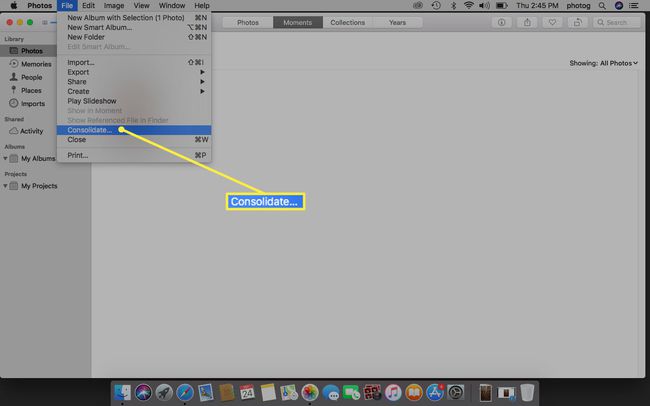
Kui te ei mäleta, millistele piltidele viidatakse ja millised on fototeekis salvestatud, valige mõned või kõik pildid ja seejärel Konsolideerida menüüst Fail.
Kui olete kõik viitefailid oma fototeeki koondanud, varundatakse need alati, kui oma fototeeki varundate.
Varundage oma pilditeek varundusrakendusega
Teine võimalus piltide varundamiseks on kasutada kolmanda osapoole varundusrakendust, mis suudab hallata arhiive. Sõna arhiiv on erineva tähendusega, olenevalt sellest, kuidas seda kasutatakse. Sel juhul viitab see võimalusele säilitada sihtdraivil faile, mida lähtekettal enam ei kuvata. See juhtub siis, kui varundate oma Photos või iPhoto raamatukogu ja seejärel enne järgmist varundamist mõned pildid kustutate. Järgmine kord, kui varundus käitatakse, soovite olla kindel, et teegist kustutatud pilte ei eemaldata ka olemasolevast varukoopiast.
Selle stsenaariumiga saavad hakkama mitmed varundusrakendused, sealhulgas Carbon Copy Cloner 4.x või hiljem. Carbon Copy Cloneril on arhiivivalik, mis kaitseb faile ja kaustu, mis asuvad ainult varukoopia sihtkettal.
Lisage varukoopiate ajastamiseks arhiivifunktsioon ja teil on korralik varundussüsteem, mis kaitseb kõiki teie pilditeeke.
